Подключение к Bybit
Данная инструкция служит руководством для подключения биржи Bybit к платформе ATAS. Если у вас ещё нет счёта, то вы можете зарегистрироваться на бирже по следующей ссылке:
https://www.bybit.com/ru-RU/register
ВАЖНО: Чтобы торговля работала, в личном кабинете на бирже в настройках позиций должен быть выбран режим В одну сторону, а не Hedge.
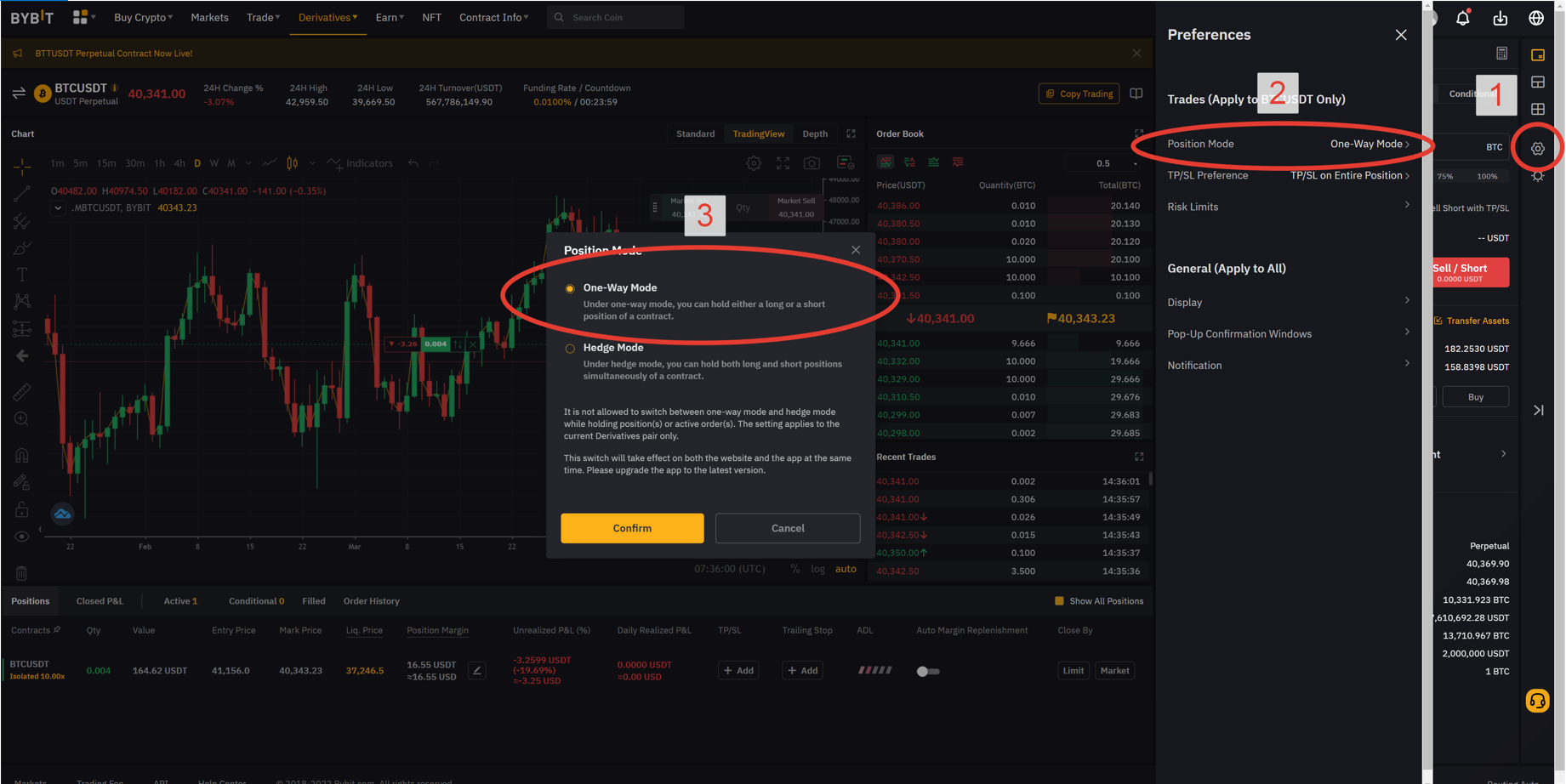
Зайдите в меню главного окна платформы ATAS и кликните левой кнопкой мыши на пункт Подключения / Connections в главном окне платформы.
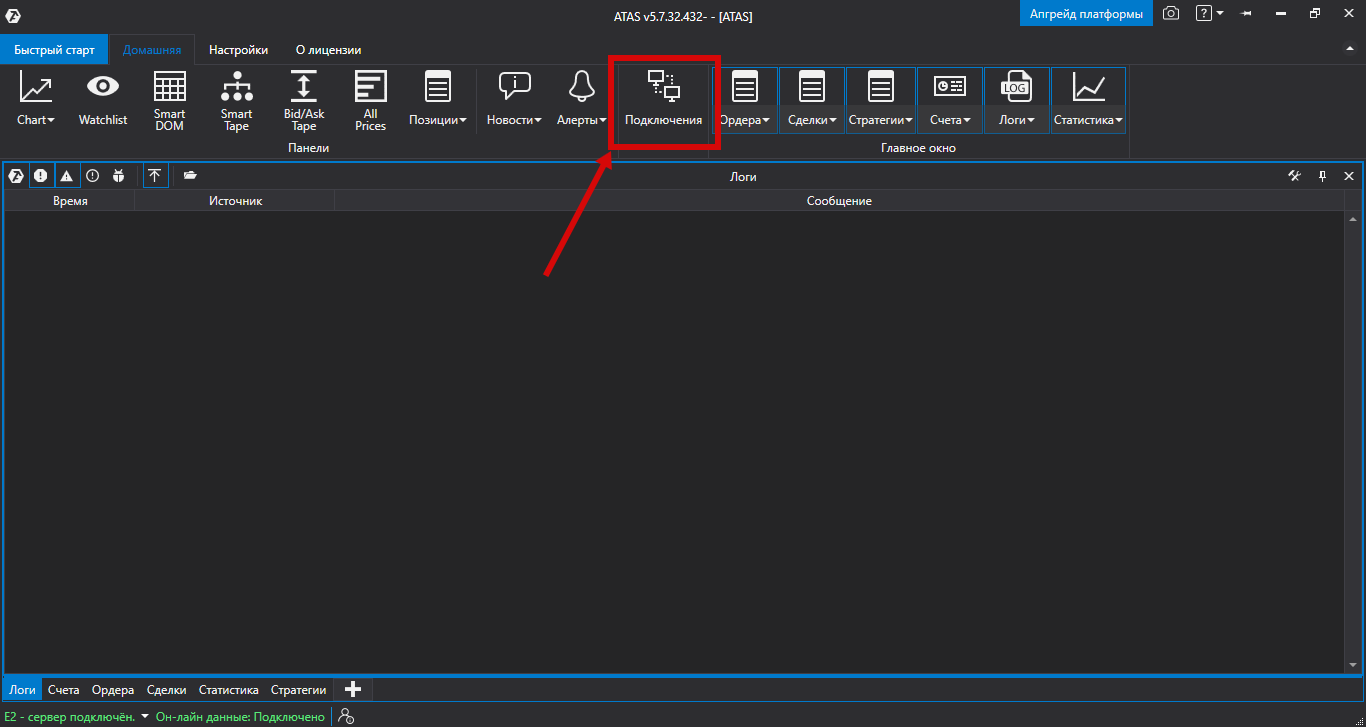
Далее откроется окно подключений:
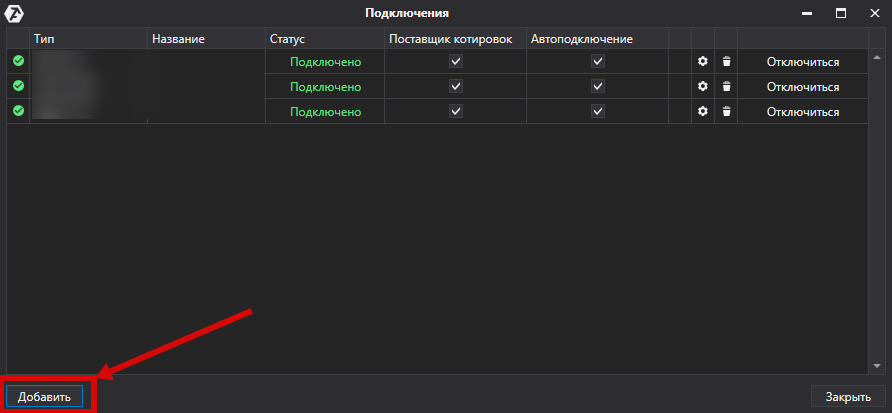
Чтобы добавить новое подключение нажмите на кнопку Add / Добавить.
Далее откроется окно со списком доступных счетов и поставщиков котировок:
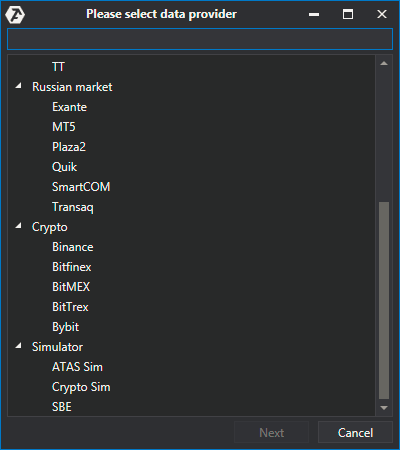
В данном окне, необходимо выбрать тип подключения Bybit и нажать кнопку Next / Далее.
Далее откроется окно для подписания соглашения:
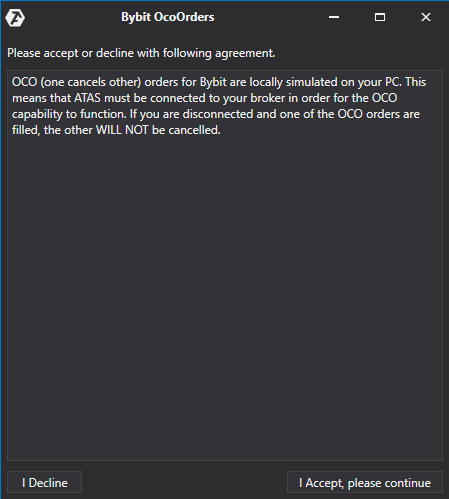
*OCO (one cancels other) ордера для подключения Bybit эмулируются локально на вашем компьютере. Это означает, что платформа должна быть подключена к вашему брокеру для правильного функционирования OCO ордеров. Если вы будете отключены и один из OCO ордеров будет исполнен, остальные ордера данной группы НЕ БУДУТ отменены!
Если вас всё устраивает, нажмите I Accept, Please continue / Я принимаю, пожалуйста продолжить.
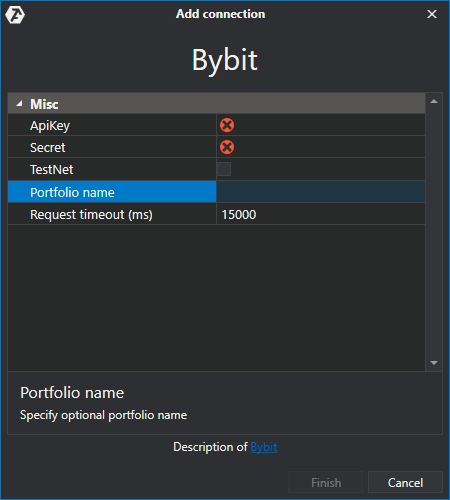
1) В окне подключения введите ключи, сгенерированные вами в личном кабинете на сайте Bybit.
2) Поставьте галочку на Testnet, если собираетесь подключить демо счёт.
3) Укажите необязательное имя портфолио, если оно вам нужно.
4) Нажмите на кнопку Finish / Готово.
*После настройки подключения, оно появится отдельной строчкой в списке подключений:
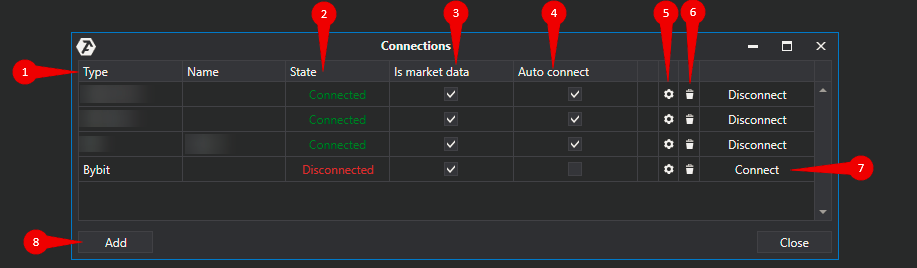
1. Type / Тип - Источник подключения.
2. State / Статус подключения - После добавления нового подключения, его статус по умолчанию Disconnected / Отключен. Для подключения необходимо нажать кнопку Connect /Подключить.
3. Is market data/Поставщик котировок - Опция выбора поставщика котировок.
4. Auto connect / Автоподключение - Если нужно чтобы подключение происходило автоматически при запуске платформы, то необходимо включить данную опцию.
![]()
5. Кнопка настройки подключения.
![]()
6. Кнопка удаления подключения.

7. Кнопка включения подключения.

8. Кнопка добавления нового подключения.

9. Кнопка сохранения настроек.
Для Bybit добавлена возможность вручную изменять кредитное плечо:
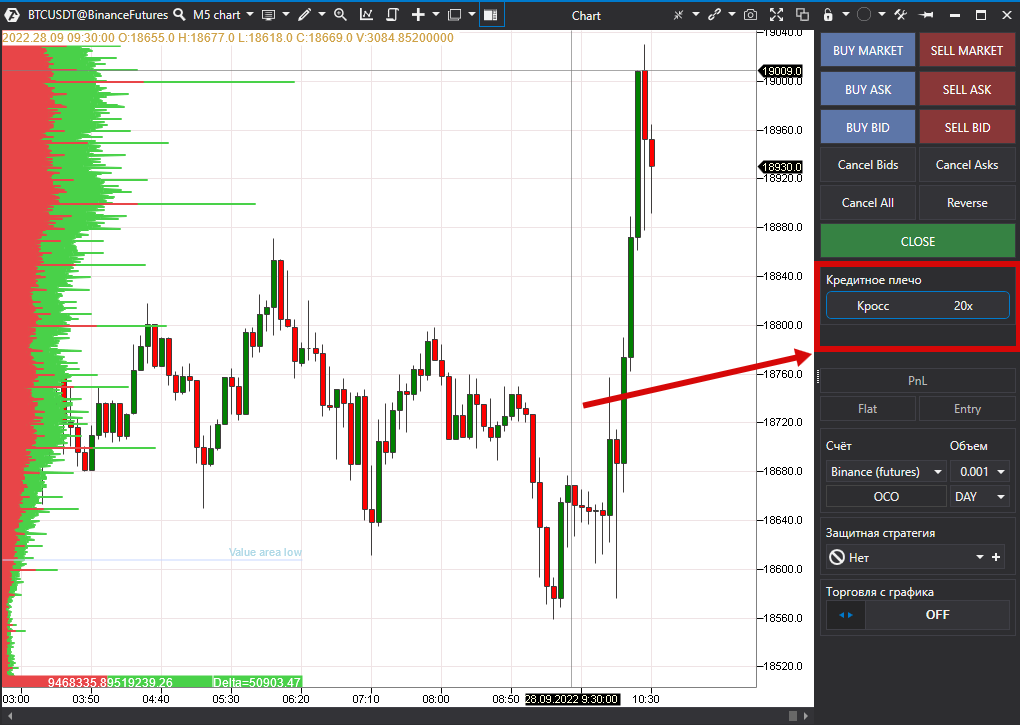
А также добавлена возможность вручную изменять тип маржи:
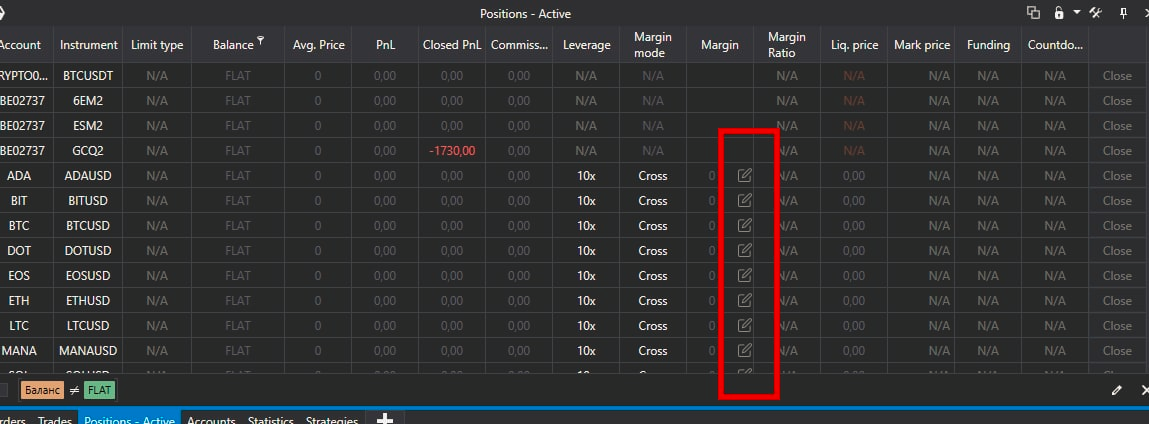
*Подробное описание колонок маржи в статье Модуль Статистики
Customer support service by UserEcho